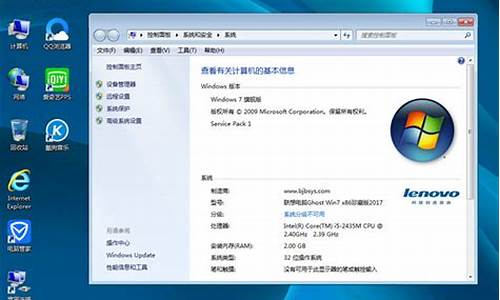群晖做电脑系统-pc做群晖
1.群晖5.0安装系统教程(不带硬盘版)
2.群晖引导系统如何下载
群晖5.0安装系统教程(不带硬盘版)
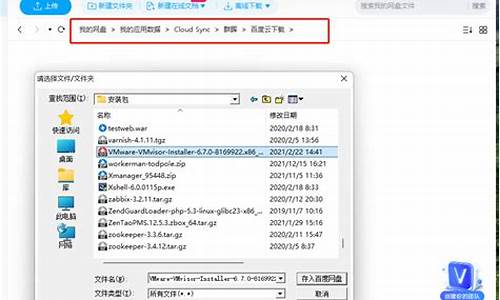
设备插上引导 U盘,网线,硬盘,电源 通电开机
**** 硬盘不要放在机器顶部!不仅影响机器散热,甚至还会烧坏硬盘。放在机器底部,一侧都可以
****引导优盘每次开机都要插!!!!
用另一台电脑的浏览器打开 find.synology.com
(保证使用的电脑和设备在同一个局域网中)
搜索到设备,点击连接,一直点下一步即可
进入新页面,点击下一步
选择镜像(镜像地址在文章开头),选择后,点击下一步
密码可以自行配置,也可以直接点立即安装
了解并确定
安装过程需要等待约十分钟
安装完成后,设备会自动关机,这时需要手动开启设备
设备开机后,刷新刚刚关机停留的页面或者再次进入find.synology.com 搜索设备
**** 如果刷新页面出现这种情况,去掉网址中的后缀,再次点击刷新
进入登录页面。账号密码为“步骤2”中配置的,如果未配置,账号:admin ?密码为空,如果自己配置过,按自己设置的登录
点击下一步
跳过该步骤
完成上述所有步骤,就进入了群晖界面,现在就可以开始探索了
*****在群晖系统下,设备的物理关机失效。需要在群晖界面进行手动关机
群晖引导系统如何下载
1、准备电脑和U盘,将U盘插入电脑,然后打开群晖官网下载中心,下载群晖引导程序,根据NAS型号选择对应的引导程序,下载完成后解压缩。
2、打开群晖引导程序,选择U盘作为安装介质,这一步会格式化U盘,要备份好U盘中的重要数据。
3、下载完成后,将U盘插入NAS的USB接口,按下NAS背面的电源键,进入BIOS设置界面,在BIOS设置界面中,选择U盘为启动设备。
4、按照提示完成引导程序的安装过程,需要设置管理员账户和密码,以及NAS的名称和IP地址等信息。
声明:本站所有文章资源内容,如无特殊说明或标注,均为采集网络资源。如若本站内容侵犯了原著者的合法权益,可联系本站删除。